Cómo cambiar el diseño de la aplicación en el Apple Watch a una lista

Si no eres un gran admirador de la disposición de la aplicación abarrotada en el Apple Watch, WatchOS 4 ha presentado una alternativa más simple eso hace que sea más fácil desplazarse y ubicar una aplicación.
RELACIONADO: Cómo instalar aplicaciones automáticamente en su Apple Watch
Por defecto, Apple Watch usa un diseño de aplicación realmente extraño. Si hace clic en Digital Crown, verá todas sus aplicaciones de Apple Watch en un confuso desorden con solo los íconos que muestran, sin nombres de aplicaciones ni nada. Afortunadamente, la vida no tiene por qué ser así.
Sin embargo, las desventajas son que no podrá reorganizar las aplicaciones (solo aparecerán en orden alfabético) y que podría llevar más tiempo desplazarse a través de ellas. la lista para encontrar la aplicación que desea abrir, ya que técnicamente el diseño de la aplicación predeterminada le permite incluir más aplicaciones en la pantalla. Pero, al menos este nuevo método te permite ver los nombres de las aplicaciones, lo que facilita ver qué aplicación es la que sin confundirse.
Para cambiar el diseño de la aplicación en tu Apple Watch, comienza presionando la corona digital para que aparezca hasta el diseño de la aplicación, si todavía no estás allí.
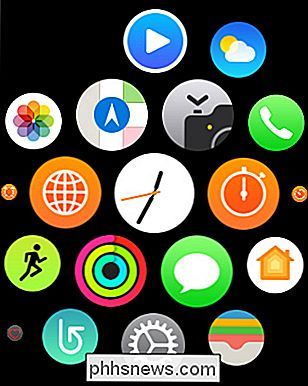
A partir de ahí, toca la pantalla presionando con fuerza lo suficiente hasta que el reloj vibre. Obtendrá dos opciones que aparecen en la pantalla: "Vista de cuadrícula" y "Vista de lista". Grid View es el diseño de la aplicación predeterminada que ha estado utilizando, mientras que la vista de lista es el nuevo diseño de la aplicación. Toque sobre eso para cambiarlo.
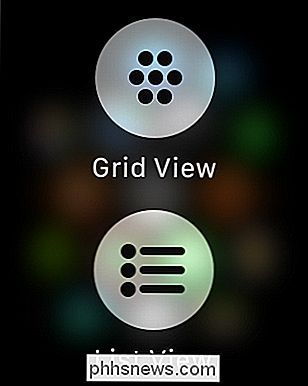
Sus aplicaciones de Apple Watch ahora aparecerán en forma de lista en orden alfabético. Desde allí, puede usar la corona digital o la pantalla táctil para desplazarse por las aplicaciones.
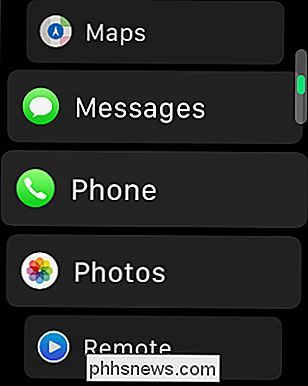
¡Eso es todo! Si alguna vez desea regresar al diseño de la aplicación Grid View, simplemente fuerce a tocar la pantalla nuevamente y elija "Grid View".

Cómo compartir su ubicación con los contactos de confianza de Android
Sentirse seguro es importante, pero en este día y edad a veces puede ser difícil. Afortunadamente, estamos rodeados de una tecnología brillante que puede aprovecharse. Contactos de confianza de Google lo hace al permitir que compartas tu ubicación con personas en las que confías. Ya sea que esté caminando solo a su casa después del trabajo, perdido en el bosque o atrapado en un desastre natural, esta aplicación puede ayudarlo a usted (oa sus seres queridos) a mantenerse a salvo.

Los pros y los contras de comprar teléfonos de su operador
Estoy seguro de que lo ha escuchado cientos de veces: no compre teléfonos de su proveedor. El caso es que no es en blanco y negro. Hay razones legítimas por las que está bien comprarle a su proveedor ... además de las razones por las que puede querer evitarlo. Hablemos de los pros y los contras. La historia de los teléfonos vendidos por operadores Viaja conmigo, si quieres, de vuelta a la antigüedad.



